小编教你更新或启动Xbox游戏时出现错误0x87e00013怎么解决
|
如果您在更新或启动 Xbox 游戏 问题时遇到此错误 0x87e00013,您可以不按特定顺序尝试下面推荐的解决方案,看看这是否有助于解决问题。让我们看一看有关每个列出的解决方案所涉及的过程的描述。
更新或启动Xbox游戏时出现错误0x87e00013解决方法 1、重新安装游戏服务 在您的 Windows 10/11 游戏装备上重新安装游戏服务可以解决更新或启动 Xbox 游戏问题时出现的错误 0x87e00013。要重新安装游戏服务,请按照本指南中解决方案 2]的说明进行操作。 2、重置Xbox应用程序 此解决方案要求您重置 Xbox 应用程序并查看这是否有助于解决问题。如果没有,请尝试下一个解决方案。 3、重置微软商店 对于与 Microsoft Store 应用程序相关的问题,如果重置有问题的应用程序没有帮助,您可以重置 Microsoft Store以解决问题 – 否则请尝试下一个解决方案。 4、卸载并重新安装游戏 此解决方案要求您卸载您尝试更新或启动的触发错误的游戏。完全卸载游戏后(建议您使用第三方程序卸载程序),然后您可以在 Windows PC 上重新安装游戏。 5、在外部驱动器上安装游戏 Windows 10/11 计算机本地驱动器上的存储空间不足可能是这里的罪魁祸首。在这种情况下,您可以释放内部驱动器上的磁盘空间,然后再次尝试更新或启动游戏。如果错误仍然存在,您可以将游戏安装到外部驱动器以修复错误或尝试下一个解决方案。 6、执行系统还原 如果到现在为止,你能够推出或更新的Windows PC上的Xbox游戏没有问题,很可能你的系统发生了一些改变,你不知道的-在这种情况下,你可以将系统恢复到一个较早的时间点之前,当你开始遇到这个问题时。 7、重置Windows 如果此时错误不断再次出现,您可以重置 Windows。 这些解决方案中的任何一个都应该适合您! |
- 上一篇
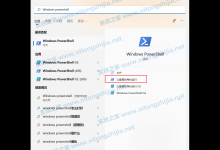
教你Win11系统更新后隐藏分区自动显示怎么办
许多用户在使用电脑的时候每次有更新,就会很自觉的去升级。但是到了Windows11系统中,不少用户在使用电脑的时候发现自己的电脑在升级后,隐藏分区自动跑出来了,那么这要怎么办呢?下面小编就带着大家一起看看吧!操作方法:1、在Windows搜索框中输入windowspowershell,选择windowspowershell(管理员)2、打开CMD命令窗口后,在命令提示符窗口中输入
- 下一篇
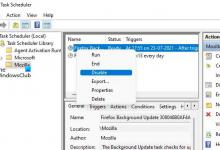
我来教你怎么在Windows11/10中启用或禁用计划任务
最近有用户问怎么在Windows11/10中启用或禁用计划任务?可以通过三种方式启用或禁用计划任务,怎么在Windows11/10中启用或禁用计划任务?1、使用任务计划程序以下步骤将指导您如何使用任务计划程序启用或禁用计划任务:键入任务调度程序。按Enter键打开任务计划程序窗口。展开左侧面板上可用任务计划程序库文件夹。选择您要禁用的计划任务所在的文件夹。点击禁用选项。要启用计划任务,

